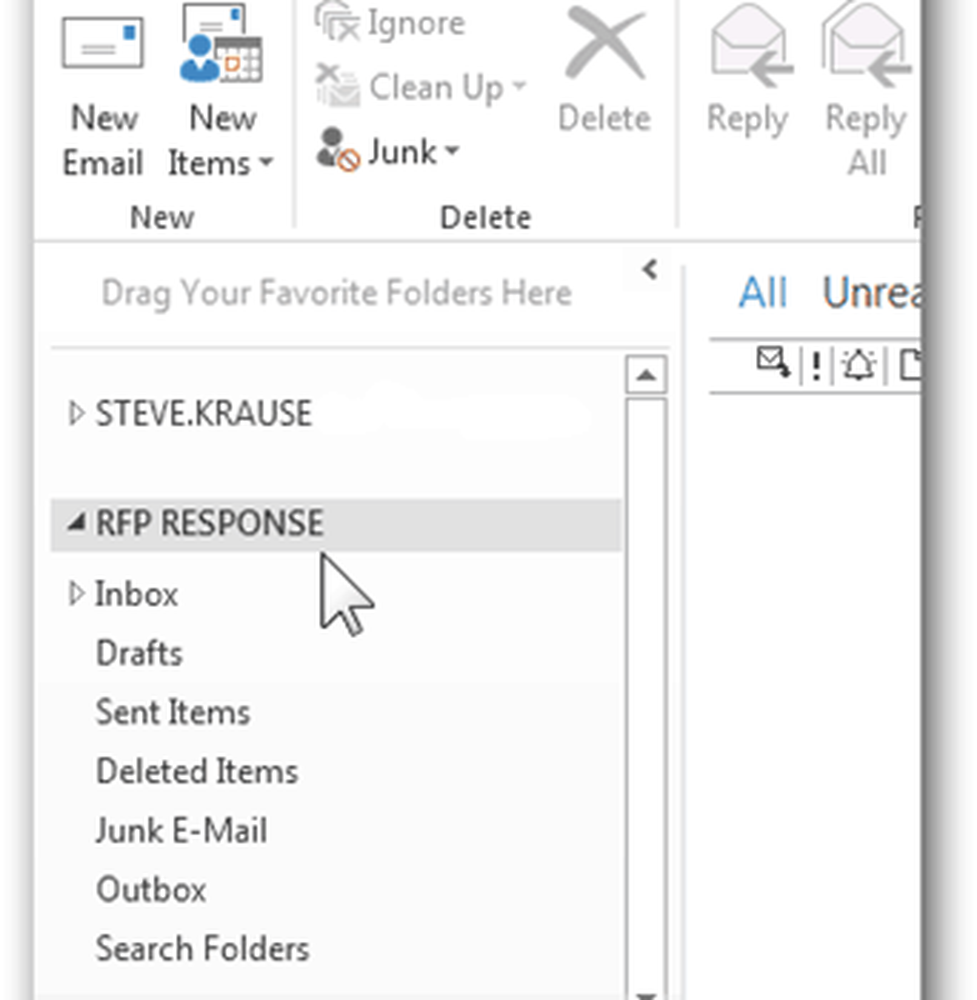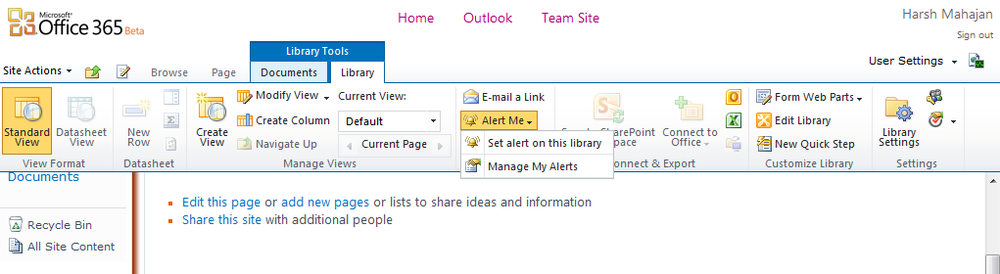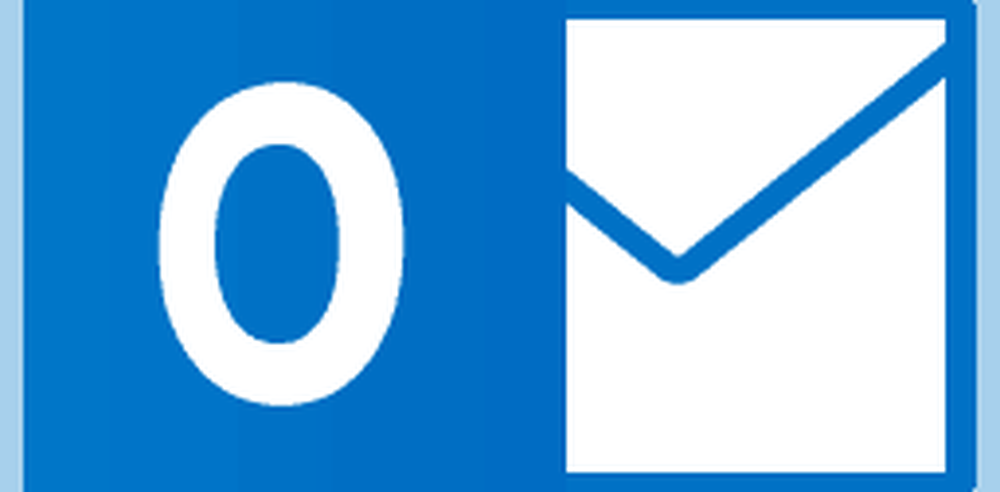Cum se adaugă o cutie poștală suplimentară în Outlook 2013

Cum se adaugă o cutie poștală suplimentară în Outlook 2013
1. Deschideți Outlook 2013 și faceți clic pe File (Fișier).
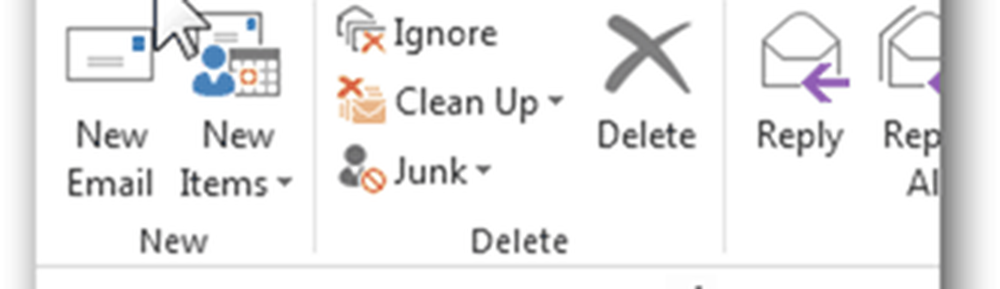
2. Faceți clic pe Info, Setări cont, Setări cont.

3. Evidențiați contul dvs. curent de e-mail și faceți clic pe Schimbare.
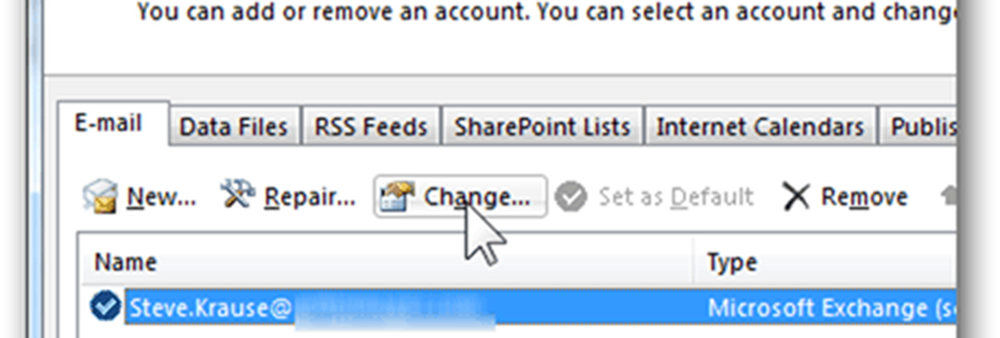
4. Ar trebui să apară caseta de setări server, faceți clic pe Mai multe setări.

5. Faceți clic pe fila Advanced (Complex) și pe Add (Adăugare).
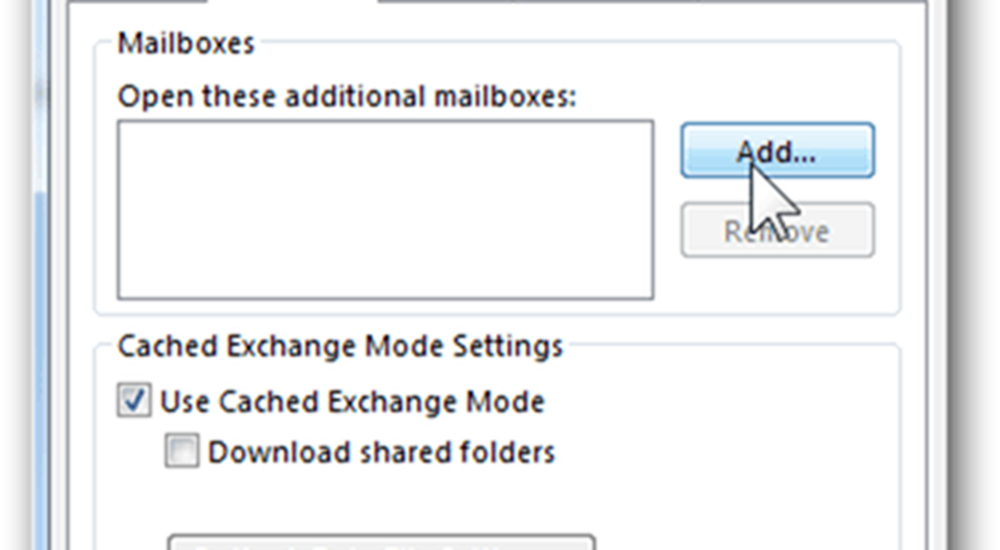
6. Introduceți numele căsuței poștale suplimentare / secunde pe care doriți să o adăugați și faceți clic pe OK. În exemplul meu, adaug o cutie poștală comună pe care o folosim pentru răspunsurile RFP.
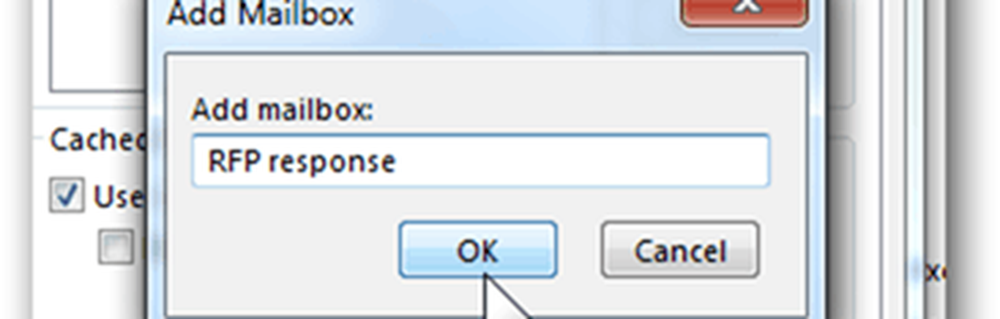
7. Confirmați că noua cutie poștală a fost rezolvată de server și faceți clic pe OK pentru a salva.

8. Aici suntem din nou pe ecranul Server Settings. Faceți clic pe Următorul.
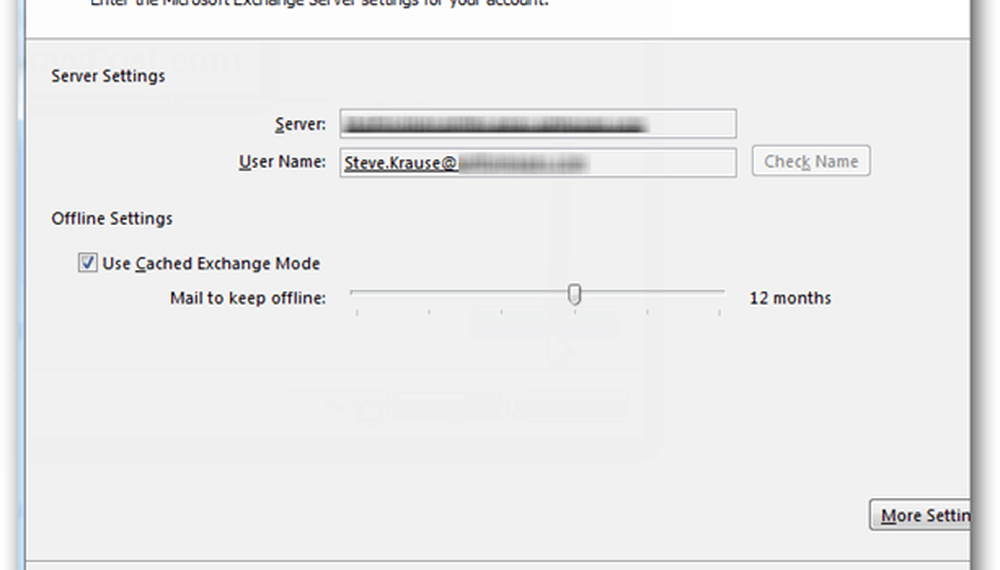
9. Faceți clic pe Finalizare.
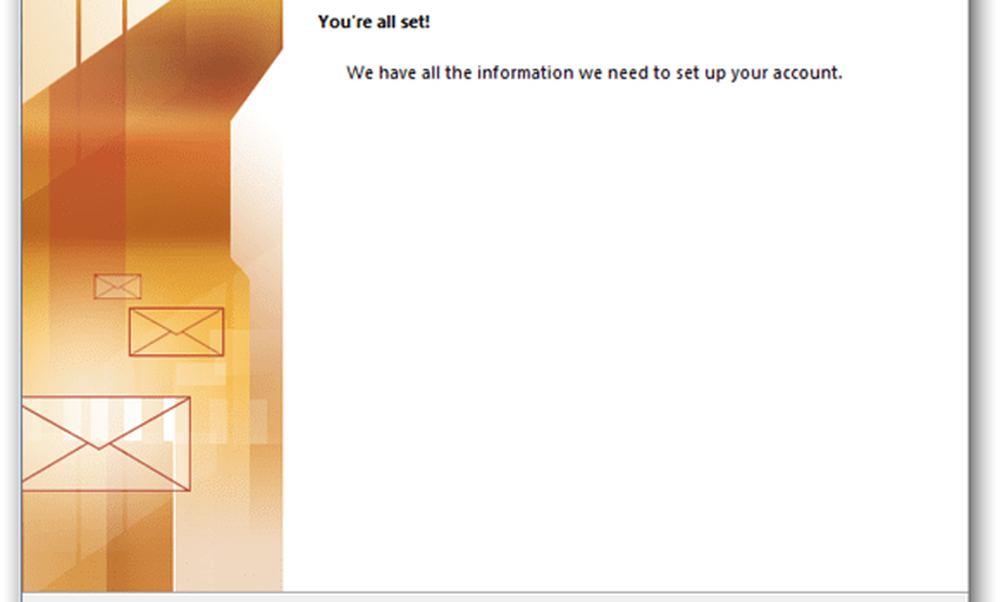
10. Faceți clic pe Închidere din pagina Setări conturi.
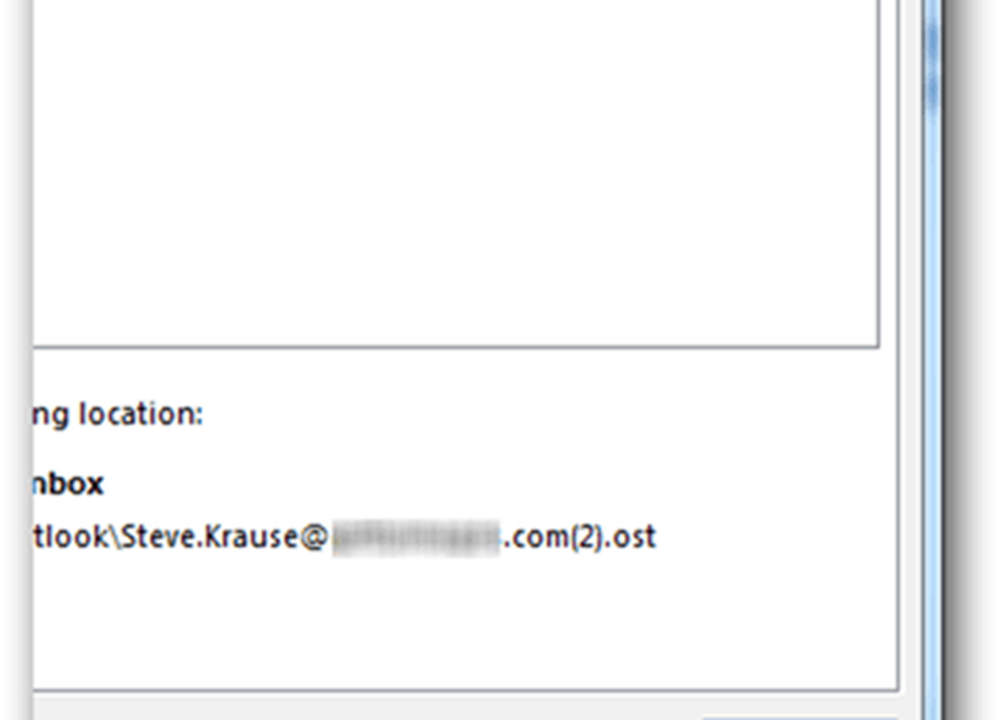
11. Noua dvs. cutie poștală suplimentară ar trebui să fie listată în contul dvs. principal sau în fișierele PST dacă ați adăugat deja în contul dvs..